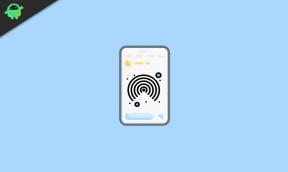Atsisiųskite „T-Mobile Galaxy S7 Edge“ gegužės saugos „Nugato“ G935TUVS4BQE1 įdiegimą
Įdiekite Atsargų Rom / / August 05, 2021
Šiandien „T-Mobile“ pradėjo diegti dar vieną gegužės mėnesio saugumo pataisą, skirtą „T-Mobile Galaxy S7 Edge“ (SM-G935T), pagrįstą „Android 7.0 Nougat“. Šis naujinimas vis dar pagrįstas „Android 7.0 Nougat“, o ne „Android 7.1.1 Nuga“. Jei ieškote saugesnės versijos, visada rekomenduojame mirksėti naujausiu „Android Security Patch“ atnaujinimu. Naujausias OTA yra „T-Mobile Galaxy S7 Edge“ versijos numeris G935TUVS4BQE1. Jei „Stock Nougat“ naudojate „T-Mobile Galaxy S7 Edge“, netrukus pranešimą gausite savo įrenginyje. Atnaujinimas per „OTA“ (Over the air) faziniu būdu siunčiamas į visus „Galaxy S7 Edge“.
Ar tu bandei ? Išbandykite „Google“ naujausią „Fuchsia“ OS bet kuriame telefone
Naujausia versija „G935TUVS4BQE1“ pateikiama su „May Security Patch“, ištaisomos kelios klaidos ir pagerinamas įrenginio stabilumas bei veikimas. Dabar galite mėgautis naujausiais „Android 7.0 Nougat“, skirtas „T-Mobile Galaxy S7 Edge SM-G935T“ sekdami žemiau pateiktą žingsnis po žingsnio vadovą, norėdami įjungti naujausią „May Security Nougat“ ROM „T-Mobile Galaxy S7 Edge G935T“. Nuo šiol tai yra laipsniškas „Samsung T-Mobile Galaxy S7 Edge“ gegužės pataisos atnaujinimas. Taigi būtinai atnaujinkite, kad apsaugotumėte savo įrenginį naudodami „May Security“ atnaujinimą
užtaisė daugybę „Android“ pažeidžiamumų. (Rekomenduojamas)Patikrinkite, kurį „Samsung“ gaus Oficialus „Android Oreo“ atnaujinimas čia

Turinys
-
1 Atsisiųskite „T-Mobile Galaxy S7 Edge“ („Nougat“) gegužės mėn. Saugos naujinimą G935TUVS4BQE1
- 1.1 Atnaujinkite per „Samsung Kies“.
- 1.2 KAS KARSTA.
- 1.3 PATIKRINKITE POPULIARŲ ĮRAŠĄ.
- 1.4 Spustelėkite, norėdami parsisiųsti žemiau
- 2 G935TUVS4BQE1 „Security Tougat“, skirtos „T-Mobile Galaxy S7 Edge“, įdiegimo veiksmai.
Atsisiųskite „T-Mobile Galaxy S7 Edge“ („Nougat“) gegužės mėn. Saugos naujinimą G935TUVS4BQE1
Norėdami įdiegti „May Security Patch“ naujinimą „T-Mobile Galaxy S7 Edge“, galite naudoti bet kurį iš trijų būdų. Čia mes jums padėsime diegiant rankiniu būdu, atnaujinant „Samsung Kies“, Atnaujinti naudojant ODIN programinė įranga.
Jei negavote jokio pranešimo apie naują „Samsung Galaxy S7 Edge“ naujinį, galite patikrinti atnaujinkite rankiniu būdu arba galite vadovautis paprastu vadovu, kaip „Flash Nougat ROM G935TUVS4BQE1“, skirtą „T-Mobile Galaxy S7“. Briauna.
Norėdami patikrinti naujausią naujinimą, eikite į Nustatymai -> Apie telefoną -> Programinės įrangos naujinimai.
Jei turite atnaujinimą, paspauskite atsisiųsti ir atnaujinkite OTA į „Android 7.0 Nougat ROM“. Jei negavote ir vis tiek norite atnaujinimo, nesijaudinkite. Galite rankiniu būdu atnaujinti „Galaxy S7 Edge“ į „May Security Patch“ pagrįstą „Nougat“ ROM atlikdami toliau nurodytus veiksmus. Taigi atidžiai perskaitykite veiksmus, kad atnaujintumėte „Galaxy S7 Edge G935T“ į „Nougat ROM OTA“ atnaujinimą.
Atminkite, kad žemiau pateiktas vadovas yra atnaujinti visą OTA programinės aparatinės įrangos failą „T-Mobile Galaxy S7 Edge G935T“.
Atnaujinkite per „Samsung Kies“
Atnaujinkite per „Samsung Kies“
Galite atnaujinti savo telefoną į naujausią programinę aparatinę įrangą naudodami „Samsung Kies“. Dabar įdiekite oficialų „Samsung Kies“ į savo kompiuterį ir pradėkite naujovinimą į naujausią gegužės mėnesio saugos pataisos atnaujinimą G935TUVS4BQE1 „T-Mobile Galaxy S7 Edge“.
KAS KARSTA
KAS KARSTA
- Kaip įrenginyje įdiegti „LineageOS 14.1“
- Kaip įdiegti „CyanogenMod OS“ savo įrenginyje
- Įdiekite „MIUI 8“ savo įrenginyje
- Kaip įdiegti „Resurrection Remix OS“ savo įrenginyje
PATIKRINKITE POPULIARŲ ĮRAŠĄ
PATIKRINKITE POPULIARŲ ĮRAŠĄ
- Atsisiųskite „Samsung Galaxy S8 System Dump“, „Stock Apps“, „Tones and Themes“
- Kaip pakeisti įkrovos animaciją įsišaknijusiame „Android“!
- Kaip perkelti „Android O Pixel Launcher“ bet kuriame telefone !!
- Įdiegti bet kurį „Android“ APK „Android O“? (išorinis šaltinis) !!
- Kaip sukurti atsarginę „Android“ telefono kopiją tiesiai į kompiuterį su TWRP!
- Kaip atsisiųsti ir įdiegti „Android O Pixel Launcher“ savo „Android“ !!
- Atsisiųskite naujausius „Samsung Galaxy S8“ vertybinius popierius!
- Kaip įdiegti „Android O“ kūrėjo peržiūrą !!!
- Kaip ištaisyti „Google Play“ autentifikavimą būtina klaida !!
- Kurkite atsarginę „Android“ telefono kopiją be šaknų
Spustelėkite, norėdami parsisiųsti žemiau
Atsisiųskite visą ODIN ROM
Visas „Flash“ programinės įrangos naudojimo naudojant ODIN vadovas
„T-Mobile Galaxy S7 Edge“ G935TUVS4BQE1 gegužės saugos „Nuga“ įdiegimo veiksmai.
- Jei atsisiuntėte ir įdiegėte failą iš viršaus, jums gera eiti - skaitykite nuo 2 žingsnio.
- Pirmiausia įgalinkite USB derinimas
- Norėdami įjungti USB derinimą, taip pat turite suaktyvinti kūrėjo parinktį, Dabar eikite į savo nustatymus -> Apie telefoną -> Dabar 7-8 kartus palieskite „Build Number“, kol pamatysite tostą „Kūrėjo parinktis įgalinta“
- Kai tavo kūrėjo variantas yra aktyvus, grįžkite į savo parametrus -> Atidaryti kūrėjo variantas -> Įgalinti derinimą per USB
- Atidarykite ištrauktą ODIN failą „ODIN v3.11.1 exe“ failas naudojant administratorių - dešiniuoju pelės mygtuku spustelėkite pelę ir atidarykite naudodami administratorių

- Dabar perkraukite telefoną į atsisiuntimo režimą
- Taigi pirmiausia išjunkite telefoną -> palaikykite nuspaudę „Home“ + „Power“ + garsumo mažinimo mygtukus, kol pamatysite atsisiuntimo režimą.
- Dabar prijunkite telefoną prie kompiuterio naudodami USB kabelius
- Prijungę USB laidą, „Odin“ pamatysite mėlyną ženklą

- Dabar grįžkite dar kartą „Odin“ ir pridėkite programinę aparatinę įrangą, kurią atsisiuntėte iš viršuje spustelėdami mygtuką AP / PDA

- Dabar įsitikinkite, kad pakartotinis skaidymas NĖRA pažymėtas - eikite į parinktį ir pamatykite (Leiskite pažymėti automatinio perkrovimo ir „F-Reset Time“)

- Spustelėkite pradžios mygtuką, atsisėskite ir palaukite kelias minutes, kol pamatysite pranešimą. Kai pamatysite PASS, galėsite pašalinti telefoną iš dalies. Neišsigąskite, jei matote, kad telefonas atnaujinamas iš naujo.
Pastaba: turėtumėte pašalinti ar naudoti prietaisą tik tada, kai bus baigtas mirksėjimo procesas, kaip parodyta.
Baigę mirksėti ir, jei viskas pavyko taip, kaip planuota, turėtumėte matyti a didelė žalia dėžutė su užrašu „RESET“ arba „PASSED“. Tai priklausys nuo jūsų turimos „Odin“ atsisiuntimo programos versijos atsisiųsta. Iki šiol įrenginys paleistas iš naujo ir saugiai galima išimti / atjungti telefoną / įrenginį.
Tai viskas! Paleidus telefoną iš naujo, „Galaxy Alpha“ įdiegsite naują atsarginę programinę-aparatinę įrangą. Tikiuosi, kad išmokote procedūrą Kaip įdiegti „Stock Firmware“ bet kuriame „Samsung“ išmaniajame telefone naudojant ODIN.
Pastaba: turėtumėte pašalinti ar naudoti prietaisą tik tada, kai bus baigtas mirksėjimo procesas, kaip parodyta.
Baigę mirksėti ir, jei viskas pavyko taip, kaip planuota, turėtumėte matyti a didelė žalia dėžutė su užrašu „RESET“ arba „PASSED“. Tai priklausys nuo jūsų turimos „Odin“ atsisiuntimo programos versijos atsisiųsta. Iki šiol įrenginys paleistas iš naujo ir saugiai galima išimti / atjungti telefoną / įrenginį.
Aš esu techninio turinio rašytojas ir dieninių tinklaraštininkas. Kadangi myliu „Android“ ir „Google“ įrenginį, karjerą pradėjau rašydamas „Android OS“ ir jų funkcijas. Tai paskatino mane pradėti „GetDroidTips“. Esu baigęs verslo administravimo magistrą Mangalore universitete, Karnatakoje.

![Atsisiųskite „Disney Plus“ diegimą bet kuriame „Android“ įrenginyje [v1.2.1 APK versija]](/f/4cb770565575cb3603990019d59de0e8.jpg?width=288&height=384)